轻松掌握!WPS PPT 自由绘制心仪形状秘籍
在日常工作和学习中,我们经常会用到 WPS PPT 来制作演示文稿,而能够绘制出自己想要的形状,无疑会让我们的演示更加精彩和独特,下面就为您详细介绍在 WPS 演示文稿中自由绘制想要图形的方法教程。
中心句:WPS PPT 中绘制心仪形状能让演示文稿更精彩独特。
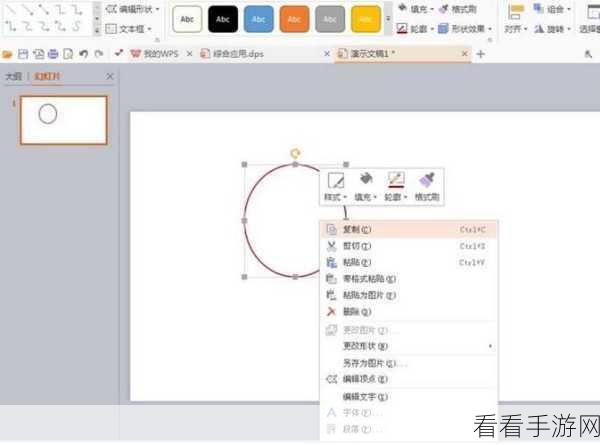
要想在 WPS PPT 中成功绘制出自己期望的形状,第一步我们需要打开 WPS 演示文稿,在菜单栏中找到“插入”选项,点击之后会出现一系列的功能按钮,其中就有“形状”这一选项。
中心句:第一步是打开 WPS 演示文稿,在“插入”中找到“形状”选项。

当我们点击“形状”选项后,会弹出一个形状库,里面包含了各种各样的基本形状,如矩形、圆形、三角形等等,但如果这些基本形状不能满足您的需求,别担心,在形状库的最下方,有一个“自由绘制”的选项。
中心句:点击“形状”后会弹出形状库,基本形状不满足需求时可选择“自由绘制”。
选择“自由绘制”后,鼠标指针会变成一支铅笔的形状,这时,您就可以按照自己的想法在幻灯片上自由地绘制形状了,绘制的过程中,您可以根据需要调整线条的粗细、颜色等属性,让绘制出的形状更加完美。
中心句:选择“自由绘制”后用鼠标指针自由绘制,并可调整形状属性。
当您完成形状的绘制后,如果对形状的大小、位置或者角度不满意,还可以通过拖动、旋转等操作进行调整,您还可以为绘制好的形状添加填充颜色、阴影、立体效果等,使其更加突出和美观。
中心句:完成绘制后可对形状进行调整和添加效果。
掌握了在 WPS 演示文稿中自由绘制想要图形的方法,您就能够为自己的演示文稿增添更多的创意和个性,希望以上的教程能够对您有所帮助,让您在制作演示文稿时更加得心应手。
参考来源:WPS 官方帮助文档及个人实践经验总结。
